PPT自定义幻灯比例的方法
时间:2023-04-14 16:56:27作者:极光下载站人气:176
很多小伙伴之所以喜欢使用PPT程序来对演示文稿进行编辑,就是因为PPT中的功能十分的丰富,可以支持我们在幻灯片中插入图片、图表以及文字等内容,该可以给这些内容设置不同的动画效果,让幻灯片更加吸引人。在使用PPT的过程中,有的小伙伴可能会需要对幻灯片的比例进行不同的设置,例如信纸、A4或是常见的“4:3”,想要更改幻灯片的比例,我们只需要打开幻灯片大小更加,然后在下拉列表中点击“自定义幻灯片大小”选项,最后在幻灯片大小页面中就可以进行宽度和高度的设置了。有的小伙伴可能不清楚具体的操作方法,接下来小编就来和大家分享一下PPT自定义幻灯比例的方法。
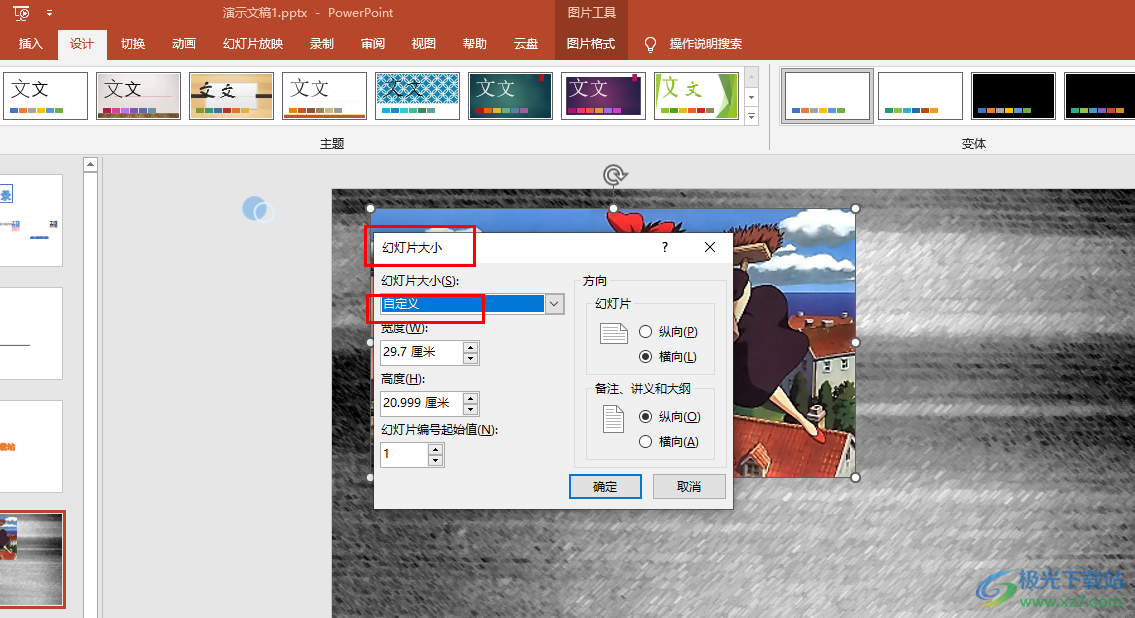
方法步骤
1、第一步,我们在选择一个需要编辑的演示文稿,然后右键单击打开“打开方式”选项,再在子菜单列表中选择“powerpoint”选项
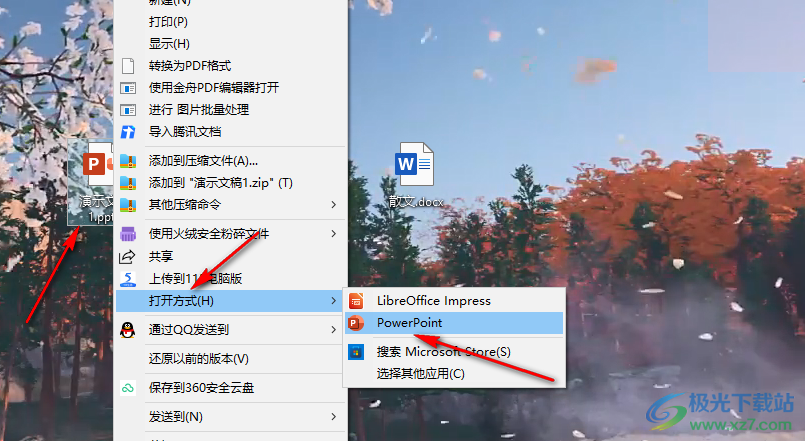
2、第二步,进入PPT页面之后,我们选中一页幻灯片,然后在工具栏中打开“设计”工具
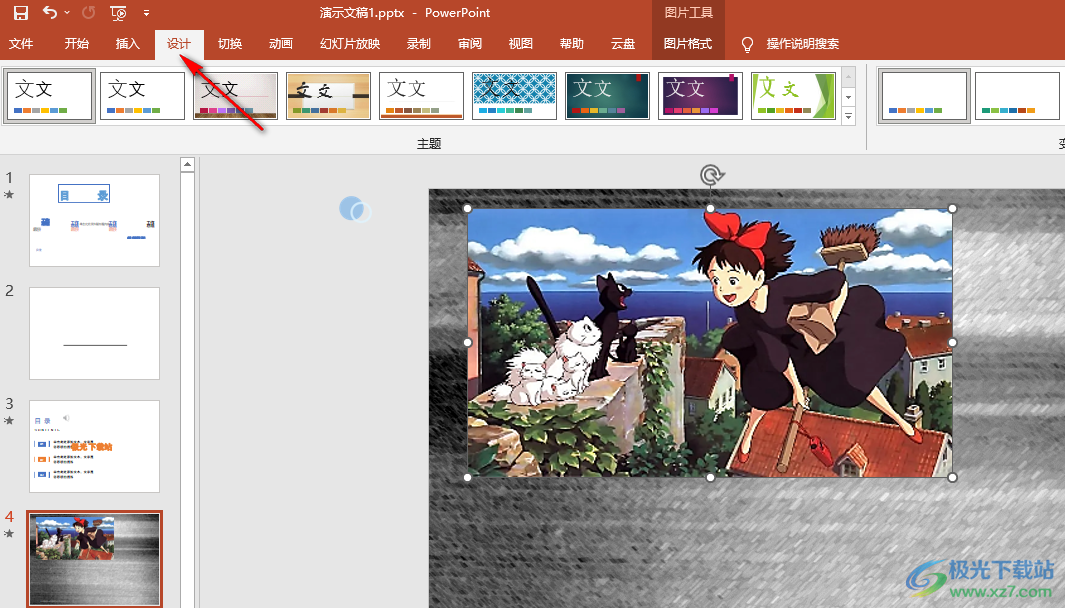
3、第三步,在设计工具的子工具栏中我们点击打开“幻灯片大小”选项,然后在下拉列表中点击选择“自定义幻灯片大小”选项
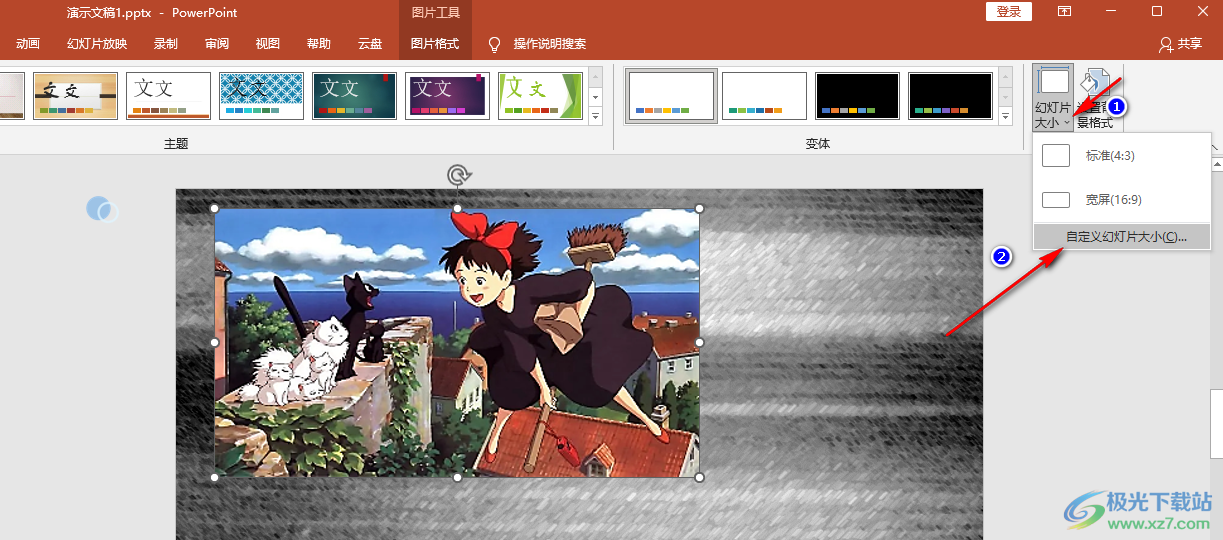
4、第四步,进入幻灯片大小设置页面之后,我们在该页面中打开“幻灯片大小”选项,就可以在下拉列表中选择一种自己需要的大小,也可以选择“自定义”选项
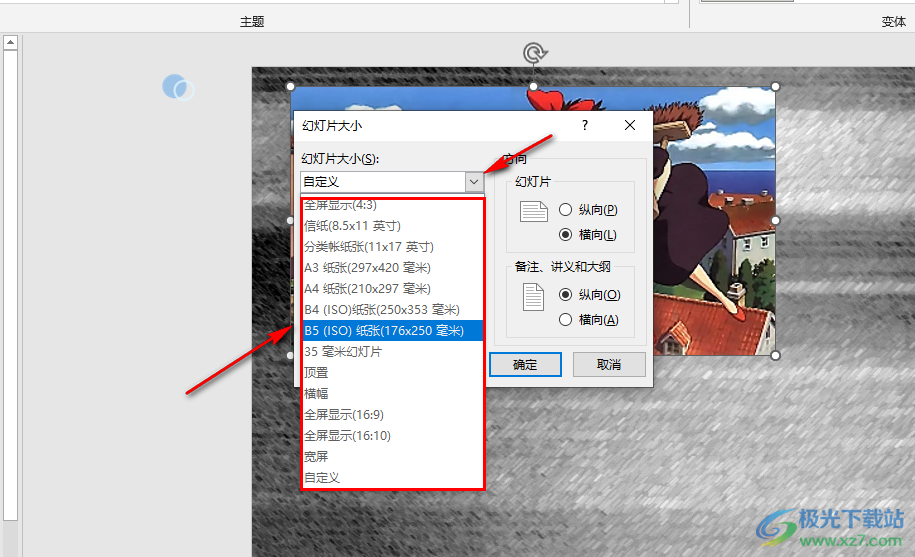
5、第五步,选择自定义选项之后,我们在宽度和高度的框中输入自己需要的数值,最后点击“确定”选项即可
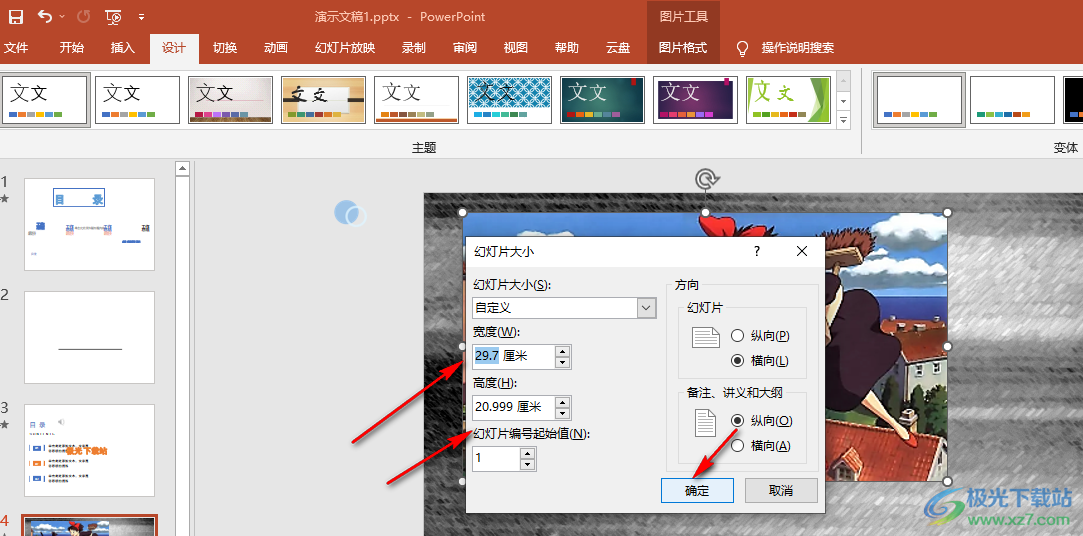
以上就是小编整理总结出的关于PPT自定义幻灯比例的方法,我们在PPT中选中一页幻灯片,然后在设计工具的子工具栏中打开“幻灯片大小”选项,再在下拉列表中点击自定义幻灯片大小选项,最后在幻灯片大小页面中输入自己需要的宽度以及高度,再点击确定选项即可,感兴趣的小伙伴快去试试吧。

大小:60.68 MB版本:1.1.2.0环境:WinXP, Win7, Win10
- 进入下载
相关推荐
相关下载
热门阅览
- 1百度网盘分享密码暴力破解方法,怎么破解百度网盘加密链接
- 2keyshot6破解安装步骤-keyshot6破解安装教程
- 3apktool手机版使用教程-apktool使用方法
- 4mac版steam怎么设置中文 steam mac版设置中文教程
- 5抖音推荐怎么设置页面?抖音推荐界面重新设置教程
- 6电脑怎么开启VT 如何开启VT的详细教程!
- 7掌上英雄联盟怎么注销账号?掌上英雄联盟怎么退出登录
- 8rar文件怎么打开?如何打开rar格式文件
- 9掌上wegame怎么查别人战绩?掌上wegame怎么看别人英雄联盟战绩
- 10qq邮箱格式怎么写?qq邮箱格式是什么样的以及注册英文邮箱的方法
- 11怎么安装会声会影x7?会声会影x7安装教程
- 12Word文档中轻松实现两行对齐?word文档两行文字怎么对齐?
网友评论